
यह सॉफ़्टवेयर आपके ड्राइवरों को चालू रखेगा, इस प्रकार आपको सामान्य कंप्यूटर त्रुटियों और हार्डवेयर विफलता से सुरक्षित रखेगा। 3 आसान चरणों में अब अपने सभी ड्राइवरों की जाँच करें:
- ड्राइवर फिक्स डाउनलोड करें (सत्यापित डाउनलोड फ़ाइल)।
- क्लिक स्कैन शुरू करें सभी समस्याग्रस्त ड्राइवरों को खोजने के लिए।
- क्लिक ड्राइवर अपडेट करें नए संस्करण प्राप्त करने और सिस्टम की खराबी से बचने के लिए।
- DriverFix द्वारा डाउनलोड किया गया है 0 इस महीने पाठकों।
विंडोज 10 में बहुत सारी माइक्रोसॉफ्ट सेवाएं शामिल हैं। वे मूल रूप से छोटे प्रोग्राम हैं जो एक विशिष्ट ओएस सेवा प्रदान करते हैं। उन सेवाओं में से कुछ विंडोज 10 के लिए आवश्यक हैं, लेकिन कम आवश्यक सेवाएं हैं जिन्हें उपयोगकर्ता बंद कर सकते हैं यदि उन्हें उनकी आवश्यकता नहीं है।
Windows 10 सेवाएँ तृतीय-पक्ष सॉफ़्टवेयर की तरह ही सिस्टम संसाधनों का उपभोग करती हैं। उपयोगकर्ता टास्क मैनेजर के प्रोसेस टैब पर सेवाओं की सिस्टम संसाधन खपत देख सकते हैं (सीधे नीचे दिखाया गया है)। वे आमतौर पर थर्ड-पार्टी सॉफ़्टवेयर जितनी RAM हॉग नहीं करते हैं। हालाँकि, अभी भी कई फालतू विंडोज 10 सेवाएं हैं जो सिस्टम संसाधनों को बर्बाद करती हैं।

खिलाड़ी अक्सर गेम चलाने से पहले थर्ड-पार्टी सॉफ़्टवेयर को बंद कर देते हैं, लेकिन कभी-कभी विंडोज 10 सेवाओं की अनदेखी कर सकते हैं। फिर भी, विन 10 सेवाओं को बंद करने से गेमिंग के लिए अधिक रैम भी खाली हो सकती है। इसलिए गेम लॉन्च करने से पहले कुछ सेवाओं को बंद करना उचित है। ये कुछ शानदार विंडोज 10 सेवाएं हैं जिन्हें खिलाड़ी गेमिंग के लिए अक्षम कर सकते हैं।
मैं गेमिंग के लिए किन Windows 10 सेवाओं को अक्षम कर सकता हूं?
चर्खी को रंगें
प्रिंटर स्पूलर एक कतार के भीतर कई प्रिंट कार्य संग्रहीत करता है। इस प्रकार, यह सेवा मुद्रण के लिए आवश्यक है। हालाँकि, जिन उपयोगकर्ताओं के पास प्रिंटर नहीं हैं, वे निश्चित रूप से इस सेवा को बंद कर सकते हैं। प्रिंटर वाले उपयोगकर्ता गेम खेलने से पहले कम से कम अस्थायी रूप से प्रिंटर स्पूलर को अक्षम कर सकते हैं, और फिर बाद में इसे वापस चालू कर सकते हैं।
विंडोज इनसाइडर सर्विस
विंडोज इनसाइडर सर्विस माइक्रोसॉफ्ट के विंडोज इनसाइडर प्रोग्राम के लिए जरूरी इंफ्रास्ट्रक्चर सपोर्ट मुहैया कराती है, जो रजिस्टर्ड यूजर्स को भविष्य का पूर्वावलोकन देता है विंडोज 10 बिल्ड अपडेट.
हालाँकि, जो उपयोगकर्ता विंडोज इनसाइडर प्रोग्राम के साथ पंजीकृत नहीं हैं, वे निश्चित रूप से इसे बंद कर सकते हैं। किसी भी दर पर, इस सेवा को अस्थायी रूप से बंद करना और जरूरत पड़ने पर इसे वापस चालू करना निश्चित रूप से ठीक है।
- सम्बंधित: 2019 में एक संपूर्ण गेमप्ले के लिए 6 सर्वश्रेष्ठ गेमिंग मॉनिटर
ब्लूटूथ समर्थन सेवा
ब्लूटूथ उपयोगकर्ताओं को अपने डेस्कटॉप या लैपटॉप के साथ स्पीकर जैसे उपकरणों को वायरलेस तरीके से कनेक्ट करने में सक्षम बनाता है। ब्लूटूथ समर्थन सेवा के लिए आवश्यक है ब्लूटूथ कनेक्टिविटी, लेकिन यह विंडोज 10 के लिए जरूरी नहीं है। इसलिए जिस किसी के पास कनेक्ट करने के लिए कोई ब्लूटूथ डिवाइस नहीं है, वह निश्चित रूप से बीएसएस को बंद कर सकता है।
फैक्स
फैक्स करना अप्रचलित होने की ओर है। तो क्या विंडोज 10 को वास्तव में फैक्स सेवा की आवश्यकता है जो उपयोगकर्ताओं को फैक्स भेजने और प्राप्त करने में सक्षम बनाती है? नहीं, बिल्कुल नहीं, और जो उपयोगकर्ता लंबे समय से अपनी फ़ैक्स मशीनों को बंद कर चुके हैं, वे इस सेवा को अक्षम कर सकते हैं।
दूरस्थ डेस्कटॉप कॉन्फ़िगरेशन और दूरस्थ डेस्कटॉप सेवाएँ
विन 10 में एक रिमोट डेस्कटॉप उपयोगिता शामिल है जिसके साथ उपयोगकर्ता दूसरे पीसी से जुड़ सकते हैं। दूरस्थ डेस्कटॉप कॉन्फ़िगरेशन और दूरस्थ डेस्कटॉप सेवाएँ दोनों डेस्कटॉप कनेक्टिविटी को हटाने के लिए सक्षम होने के लिए आवश्यक हैं। जिन उपयोगकर्ताओं को दूरस्थ कनेक्टिविटी की आवश्यकता नहीं है वे उन दोनों सेवाओं को अक्षम कर सकते हैं।
- सम्बंधित: आश्चर्यजनक गेम बनाने के लिए 5 सर्वश्रेष्ठ गेमिंग प्रोग्रामिंग सॉफ्टवेयर
डाउनलोड किया गया नक्शा प्रबंधक
डाउनलोड मैप्स मैनेजर मैप ऐप्स को डाउनलोड किए गए मैप्स तक पहुंचने में सक्षम बनाता है। विंडोज 10 में एक मैप्स ऐप शामिल है जिसे निश्चित रूप से इस सेवा को सक्षम करने की आवश्यकता है। हालांकि, जो उपयोगकर्ता किसी भी मैप ऐप का उपयोग नहीं करते हैं, वे DMM सेवा को बंद कर सकते हैं।
विंडोज मोबाइल हॉटस्पॉट सेवा
विंडोज हॉटस्पॉट सेवा उपयोगकर्ताओं को लैपटॉप या डेस्कटॉप के साथ मोबाइल डिवाइस के इंटरनेट कनेक्शन को साझा करने में सक्षम बनाती है। जो अक्सर उपयोग करते हैं मोबाइल हॉटस्पॉट इसे चालू रखना होगा। हालांकि, जिन यूजर्स को मोबाइल हॉटस्पॉट की जरूरत नहीं है, वे इस सर्विस को डिसेबल कर सकते हैं।
विंडोज डिफेंडर फ़ायरवॉल
आमतौर पर यह अनुशंसा नहीं की जाती है कि उपयोगकर्ता विंडोज डिफेंडर फ़ायरवॉल को बंद कर दें, जो सॉफ़्टवेयर कनेक्शन को ब्लॉक कर सकता है। हालाँकि, यह वास्तव में एक आवश्यक प्रणाली सेवा नहीं है; और फ़ायरवॉल मल्टीप्लेयर गेम को भी ब्लॉक कर सकता है। इस प्रकार, गेम खेलने से पहले WDF को अस्थायी रूप से बंद करना एक अच्छा विचार हो सकता है। ध्यान दें कि कुछ तृतीय-पक्ष एंटीवायरस सॉफ़्टवेयर में फ़ायरवॉल भी शामिल होते हैं, इसलिए हो सकता है कि आपको Windows Defender फ़ायरवॉल सेवा की बिल्कुल भी आवश्यकता न हो।
- सम्बंधित: गेमिंग के दौरान सुरक्षित रहने के लिए गेमिंग मोड के साथ 6 सर्वश्रेष्ठ एंटीवायरस
टच कीबोर्ड और हस्तलेखन पैनल सेवा
टच कीबोर्ड और हस्तलेखन पैनल सेवा विंडोज 10 में टच कीबोर्ड को सक्षम करती है। हालांकि, कुछ उपयोगकर्ताओं को कभी भी विंडोज़ ऑन-स्क्रीन टच कीबोर्ड की आवश्यकता होती है। जैसे, अधिकांश उपयोगकर्ता टच कीबोर्ड और हस्तलेखन पैनल सेवा को बंद कर सकते हैं।
उपरोक्त विंडोज 10 सेवाओं को कैसे बंद करें
- उपयोगकर्ता उपरोक्त सभी सेवाओं को सेवा विंडो के माध्यम से अक्षम कर सकते हैं। ऐसा करने के लिए, विंडोज की + आर हॉटकी दबाएं।
- रन के ओपन टेक्स्ट बॉक्स में 'services.msc' दर्ज करें, और दबाएं ठीक है बटन।
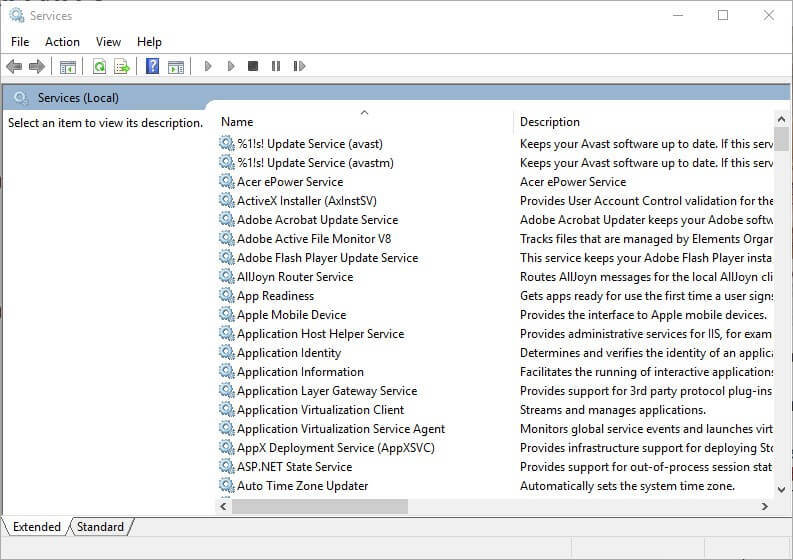
- फिर उपरोक्त सेवाओं में से किसी एक की गुण विंडो खोलने के लिए डबल-क्लिक करें जैसा कि नीचे स्नैपशॉट में है।
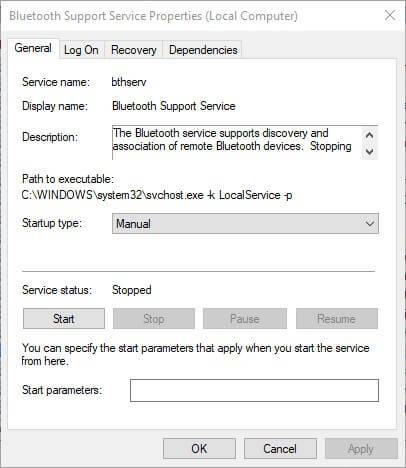
- चुनते हैं अक्षमd स्टार्टअप प्रकार ड्रॉप-डाउन मेनू पर।
- दबाओ लागू बटन।
- दबाएं ठीक है गुण विंडो बंद करने के लिए बटन।
- उपयोगकर्ता कभी भी आवश्यकता पड़ने पर किसी सेवा को फिर से चालू कर सकते हैं स्वचालित इसके स्टार्टअप प्रकार ड्रॉप-डाउन मेनू पर विकल्प।
- सम्बंधित: एक सहज गेमिंग सत्र का आनंद लेने के लिए Minecraft के लिए 5 सर्वश्रेष्ठ वीपीएन टूल
तृतीय-पक्ष सेवाएँ बंद करें
कई तृतीय-पक्ष सॉफ़्टवेयर पैकेजों की अपनी सेवाएँ होती हैं। वे सेवाएं आमतौर पर कार्यक्रमों के लिए स्वचालित अपडेट प्रदान करती हैं। उदाहरण के लिए, Adobe Acrobat Update Service Adobe अनुप्रयोगों को अद्यतन करता है। वे तृतीय-पक्ष सॉफ़्टवेयर सेवाएँ सिस्टम संसाधनों का उपभोग करती हैं, लेकिन Windows 10 के लिए कोई भी आवश्यक नहीं है।
उपयोगकर्ता सेवा विंडो के माध्यम से तृतीय-पक्ष सेवाओं को बंद कर सकते हैं। हालांकि सिस्टम विन्यास यूटिलिटी (अन्यथा MSConfig) में एक आसान सभी विकल्प अक्षम करें शामिल हैं जिसके साथ उपयोगकर्ता अधिक रैम खाली करने के लिए सभी तृतीय-पक्ष सेवाओं को तुरंत बंद कर सकते हैं। इस प्रकार उपयोगकर्ता सभी तृतीय-पक्ष सॉफ़्टवेयर सेवाओं को तुरंत बंद कर सकते हैं।
- विंडोज की + आर कीबोर्ड शॉर्टकट दबाकर रन खोलें।
- रन के टेक्स्ट बॉक्स में 'msconfig' दर्ज करें और क्लिक करें ठीक है सीधे नीचे दिखाई गई विंडो को खोलने के लिए।
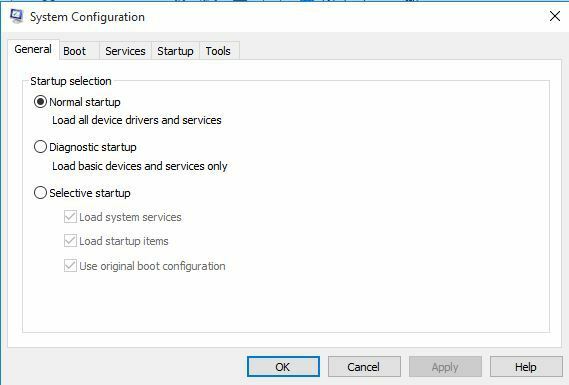
- नीचे दिए गए स्नैपशॉट में दिखाए गए सेवा टैब पर क्लिक करें।

- का चयन करें सभी माइक्रोसॉफ़ छुपाएंt services सेटिंग उन्हें सूचीबद्ध सेवाओं से बाहर करने के लिए।
- फिर चुनें सबको सक्षम कर दो विकल्प।
- दबाएं लागू बटन।
- क्लिक ठीक है खिड़की बंद करने के लिए।
- दबाओ पुनः आरंभ करें डायलॉग बॉक्स विंडो पर बटन जो पॉप अप होता है।
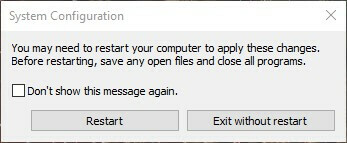
बुद्धिमान गेम बूस्टर के साथ विंडोज 10 सेवाओं को बंद करें
समझदार गेम बूस्टर गेम बूस्टर सॉफ्टवेयर है जिसके साथ उपयोगकर्ता गेमिंग के लिए अपने डेस्कटॉप या लैपटॉप को अनुकूलित कर सकते हैं। सॉफ़्टवेयर में एक सर्विस ऑप्टिमाइज़र टैब शामिल है जो अनावश्यक सेवाओं को सूचीबद्ध करता है जो गेम को धीमा कर सकते हैं। उपयोगकर्ता तब सॉफ़्टवेयर के साथ सेवा को अक्षम करने का चयन कर सकते हैं।

दबाएं मुफ्त डाउनलोड पर बटन समझदार गेम बूस्टर पेज इस सॉफ्टवेयर को डाउनलोड और इंस्टॉल करने के लिए। फिर उपयोगकर्ता वाइज गेम बूस्टर लॉन्च करने के बाद सीधे नीचे दिखाए गए सर्विस ऑप्टिमाइज़र टैब को खोल सकते हैं। दबाओ सेवा रोकें सूचीबद्ध सेवाओं को बंद करने के लिए बटन।
समझदार गेम बूस्टर में एक आसान भी शामिल है अभी अनुकूल बनाये बटन जो गेमिंग को बढ़ाने के लिए सूचीबद्ध वस्तुओं को अनुकूलित करेगा। उपयोगकर्ता सिस्टम अनुकूलक टैब पर क्लिक करके उस विकल्प का चयन कर सकते हैं। फिर दबाएं अभी अनुकूल बनाये बटन।
तृतीय-पक्ष सॉफ़्टवेयर सेवाओं के साथ, ऊपर सूचीबद्ध गैर-आवश्यक Windows 10 सेवाओं को बंद करने से संभावित रूप से काफी RAM खाली हो सकती है। खिलाड़ियों को नवीनतम विंडोज गेम्स के लिए उतने ही सिस्टम संसाधनों की आवश्यकता होती है, इसलिए उनमें से कुछ अनावश्यक सेवाओं को अक्षम करना न भूलें।
संबंधित लेख देखने के लिए:
- विंडोज 10 के लिए शीर्ष 5+ गेम बूस्टर सॉफ्टवेयर
- आपकी गेम लाइब्रेरी को व्यवस्थित करने के लिए 6 सर्वश्रेष्ठ विंडोज गेम लॉन्चर सॉफ्टवेयर
- विंडोज 10 पर गेम डीवीआर मुद्दों को कैसे ठीक करें

![Power BI को स्वतः रीफ़्रेश करने का तरीका यहां दिया गया है [आसान चरण]](/f/4cd1f203c31324f025cefe3a5e2c5b2e.jpg?width=300&height=460)
![काउंटर स्ट्राइक: विंडोज 10 पर वैश्विक आपत्तिजनक मुद्दे [GAMER'S GUIDE]](/f/1c09de6bdcb25cc66b5de4c1bf0d6189.jpg?width=300&height=460)